Inhoudsopgave
Strijken in 3D printen is een instelling die veel mensen gebruiken om de bovenste lagen van hun modellen te verbeteren. Sommige mensen raken in de war over hoe het te gebruiken, dus besloot ik een artikel te maken om gebruikers ermee te helpen.
Lees verder voor meer details over hoe u met strijken uw 3D prints kunt verbeteren.
Wat is strijken in 3D printen?
Strijken is een snij-instelling die de spuitmond van uw 3D-printer een keer over het bovenste oppervlak van uw 3D-print laat gaan om eventuele onvolkomenheden te smelten en het oppervlak gladder te maken. Deze keer wordt nog steeds materiaal geëxtrudeerd, maar in een zeer kleine hoeveelheid en langzaam om eventuele gaten op te vullen en het gewenste effect te krijgen.
De belangrijkste voordelen van strijken in uw 3D prints zijn:
- Verbeterde gladheid van de bovenkant
- Vult openingen aan de bovenzijde op
- Betere assemblage van onderdelen door maatnauwkeurigheid
De belangrijkste nadelen van strijken zijn:
- Aanzienlijke toename van de afdruktijd
- Bepaalde strijkpatronen kunnen zichtbare lijnen veroorzaken - Concentrisch is het beste om dit te vermijden.
- Gebogen of gedetailleerde oppervlakken zijn niet goed wanneer strijken is ingeschakeld
Of u nu Cura strijkinstellingen wilt inschakelen op een Ender 3 of soortgelijke 3D-print, u kunt prachtige resultaten behalen.
Een belangrijke beperking van het strijken is dat het vooral effectief is op bovenlagen die vlak zijn, omdat het mondstuk herhaaldelijk voor- en achteruit beweegt over dezelfde plekken om een gladder oppervlak te krijgen.
Het is mogelijk om licht gebogen oppervlakken te strijken, maar meestal levert dat geen geweldig resultaat op.
Strijken kan door sommigen als experimenteel worden beschouwd, maar de meeste snijmachines hebben er wel een vorm van, zoals Cura, PrusaSlicer, Slic3r & Simplify3D. Je krijgt de beste strijkresultaten door je 3D-printer eerst goed te kalibreren.
Ik schreef een artikel over het gebruik van Cura Experimentele instellingen voor 3D printen, dat enkele interessante instellingen behandelt die u misschien niet kent.
Strijken in Cura - Beste instellingen
Om de strijkinstelling in Cura te gebruiken, moet je "strijken" zoeken in de zoekbalk om de instelling "Strijken inschakelen" te vinden en het vakje aan te vinken. "Strijken inschakelen" is te vinden onder de sectie Boven/Bodem van de afdrukinstellingen. De standaardinstellingen werken meestal vrij goed, maar je kunt de instellingen beter instellen.
Er zijn een paar extra strijkinstellingen die u hier kunt gebruiken, en ik zal ze hieronder stuk voor stuk doornemen:
- Alleen ijzer Hoogste laag
- Strijkpatroon
- Monotone strijkvolgorde
- Strijklijnafstand
- Strijkstroom
- Strijkinzet
- Strijksnelheid
U kunt tijdens het zoeken rechtsklikken op een van de strijkinstellingen en deze instellen op "Houd deze instelling zichtbaar", zodat u ze kunt vinden zonder opnieuw te hoeven zoeken door naar de bovenste/onderste sectie te scrollen.
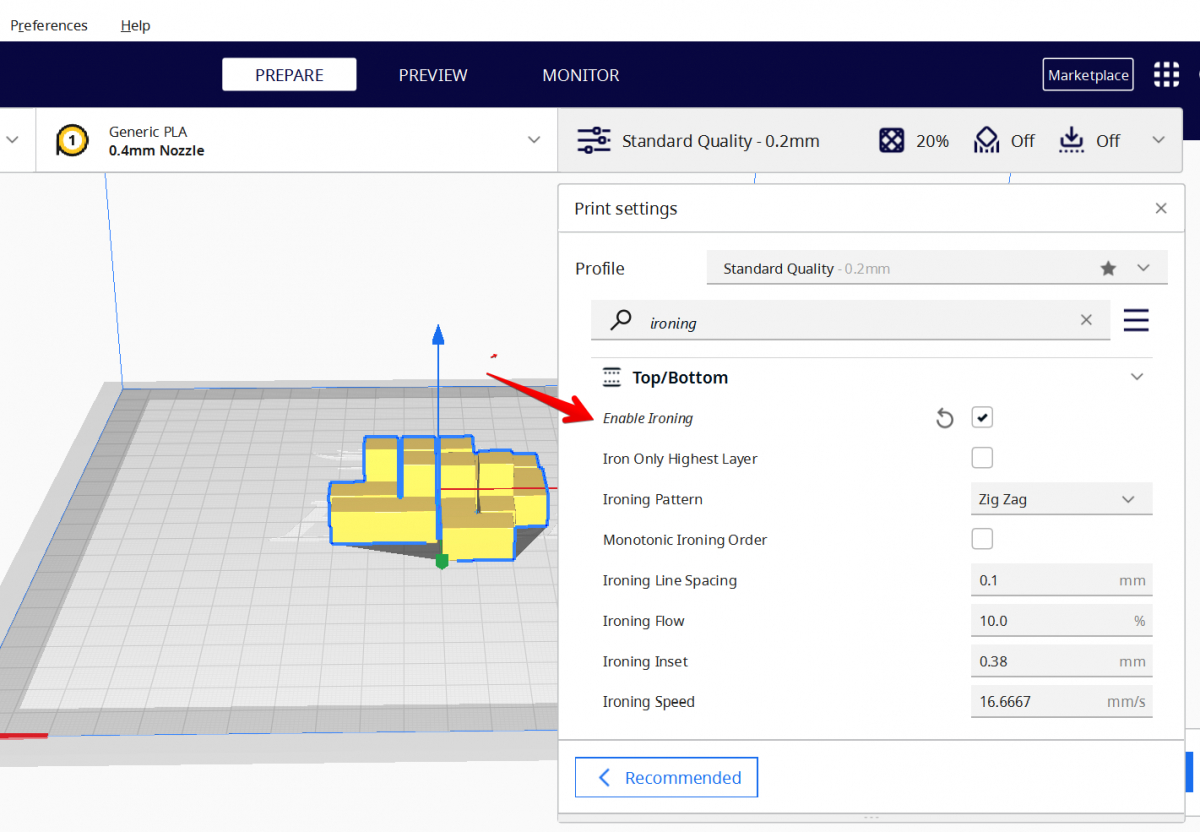
Alleen ijzer Hoogste laag
Alleen de bovenste laag strijken is een instelling die u kunt inschakelen om alleen de bovenste laag van een 3D print te strijken. In het bovenstaande voorbeeld met de kubussen worden alleen de bovenste vlakken van de bovenste kubussen gladgestreken, niet de bovenste oppervlakken van elke kubus.
Dit is een handige instelling om in te schakelen als u geen andere toplagen op verschillende delen van het 3D-model hoeft te strijken, wat veel tijd bespaart.
Een ander gebruik van deze instelling is als u een model hebt met bovenlagen die gebogen zijn en een bovenste laag die vlak is. Strijken werkt het best op vlakke oppervlakken, dus het hangt af van de geometrie van uw model of u deze instelling inschakelt of niet.
Als u meerdere modellen tegelijk afdrukt, wordt de hoogste toplaag van elk van de modellen gestreken.
Strijkpatroon
Het Strijkpatroon is een instelling waarmee u kunt bepalen in welk patroon het strijken over uw 3D-afdruk verloopt. U kunt kiezen tussen Concentrische en Zig Zag patronen.
Veel gebruikers geven de voorkeur aan het Zig Zag patroon, dat ook het standaard patroon is omdat het werkt voor alle soorten vormen, maar het Concentrische patroon is ook heel populair.
Elk patroon heeft zijn voor- en nadelen:
- Zig Zag is naar verluidt het meest betrouwbaar, maar kan resulteren in enkele zichtbare randen door de frequente verandering van richting
- Concentrisch resulteert normaal niet in randen, maar kan resulteren in een vlek materiaal in het midden als de cirkels te klein zijn.
Kies het patroon dat het beste werkt voor uw specifieke model. Cura adviseert bijvoorbeeld het Concentric patroon voor lange en dunne oppervlakken en het Zig Zag patroon voor oppervlakken van gelijke lengte en hoogte.
Monotone strijkvolgorde
De Monotone strijkvolgorde is een instelling die kan worden ingeschakeld om het strijkproces consistenter te maken door de strijklijnen zo te ordenen dat aangrenzende lijnen altijd in dezelfde richting overlappend worden afgedrukt.
Het idee achter de Monotone Strijkvolgorde-instelling is dat door deze consistente overlappende richting het oppervlak geen hellingen vertoont zoals bij het gebruikelijke strijkproces het geval is. Hierdoor wordt het licht over het hele oppervlak op dezelfde manier gereflecteerd, wat leidt tot een glad en consistent oppervlak.
Wanneer deze instelling is ingeschakeld, neemt de slaglengte iets toe, maar op een zeer minimaal niveau.
Cura raadt aan deze instelling ook te koppelen aan Z Hops voor een gladder oppervlak.
Cura heeft een andere instelling genaamd Monotone Top/Bottom Order die niet gekoppeld is aan Strijken, maar op een vergelijkbare manier werkt, maar die de hoofddruklijnen beïnvloedt en niet de strijklijnen.
PrusaSlicer biedt ook een Monotonic Infill instelling die volgens gebruikers zeer mooie resultaten oplevert.
Ik hou van de nieuwe monotone infill optie. Zo'n groot verschil in sommige van mijn prints. van prusa3d
Bekijk de onderstaande video van ModBot waarin de Monotone volgorde voor strijken wordt uitgelegd, evenals de algemene monotone volgorde-instelling in Cura.
Zie ook: Hoe afdrukken & maximaal bouwvolume gebruiken in CuraStrijklijnafstand
De instelling Strijklijnafstand bepaalt hoe ver elke strijklijn uit elkaar ligt. Bij gewoon 3D printen liggen deze lijnen verder uit elkaar dan bij strijklijnen, waardoor strijken goed werkt om het bovenvlak te verbeteren.
De standaard Cura strijklijnafstand is 0,1 mm, en dit werkt goed voor sommige gebruikers, zoals deze:
Ik heb mijn strijkinstellingen geperfectioneerd! PETG 25% .1 afstand van 3D-printing
Een kleinere lijnafstand leidt tot een langere afdruktijd, maar geeft een gladder resultaat. Veel gebruikers stellen 0,2 mm voor, waarmee een evenwicht wordt gevonden tussen gladheid van het oppervlak en snelheid.
Eén gebruiker kreeg geweldige resultaten door in zijn model een strijklijnafstand van 0,3 mm te gebruiken.
Een andere gebruiker die een 0,2 mm strijklijnafstand probeerde, kreeg een mooi glad bovenvlak in zijn 3D-afdruk:
Ik heb misschien de perfecte strijkinstellingen gevonden... van ender3
Ik zou aanraden verschillende waarden uit te proberen om te zien hoeveel verschil het maakt in uw 3D-prints. U kunt ook de printtijden in Cura controleren om te zien of ze aanzienlijk toenemen of afnemen.
Strijkstroom
De instelling Strijkstroom verwijst naar de hoeveelheid filament die wordt geëxtrudeerd tijdens het strijken en wordt uitgedrukt in een percentage. De standaardwaarde is 10%. Eén gebruiker suggereerde dat 10-15% goed werkt voor zijn prints, terwijl een andere gebruiker aanraadde om tot 25% te gaan.
Eén persoon wees erop dat 16-18% een goede waarde is, omdat meer dan 20% problemen kan opleveren, maar dit kan per model en 3D-printer verschillen.
Afhankelijk van uw model moet u de instellingen vinden die voor u het beste werken. Als u bijvoorbeeld veel zichtbare gaten in uw toplaag hebt, kunt u uw Strijkstroom verhogen om die gaten beter op te vullen.
Veel gebruikers suggereren dat de eerste manier om problemen met strijken op te lossen is om de waarde van de strijkstroom aan te passen, hetzij een verhoging, hetzij een verlaging. Het onderstaande voorbeeld is een gebruiker die aangaf dat strijken de bovenkant van zijn 3D-print slechter deed lijken.
Het verhogen van de strijkstroom was de belangrijkste suggestie om dit probleem op te lossen.
Waarom ziet mijn strijkgoed er slechter uit? van FixMyPrint
In het volgende voorbeeld was het verlagen van de Strijkstroom het meest zinvol, omdat het leek alsof de bovenkant van de 3D-print teveel geëxtrudeerd was. Ze stelden voor om de Strijkstroom met 2% te verlagen tot het resultaat er goed uitzag.
Waarom krijg ik bumbs en geen gladde strijklaag? 205 graden 0,2 late hoogte. strijklijnafstand .1 strijkstroom 10% strijkinzet .22 strijksnelheid 17mm/s van FixMyPrint
De strijkstroom mag echter niet te laag zijn, want hij moet hoog genoeg zijn om een goede druk in het mondstuk te handhaven, zodat hij eventuele openingen goed kan vullen, zelfs als de openingen niet erg zichtbaar zijn.
Strijkinzet
De instelling Strijkinzet verwijst naar de afstand vanaf de rand waarvan het strijken begint. In principe betekent een waarde van 0 dat het strijken direct vanaf de rand van de laag begint.
In het algemeen worden modellen niet helemaal tot aan de rand glad gestreken, omdat het materiaal over de rand van het model zou vloeien door de voortdurende druk van de gloeidraad.
Zie ook: PLA vs ABS vs PETG vs Nylon - 3D Printer Filament VergelijkingDe standaardwaarde voor strijken in Cura is 0,38 mm, maar veel gebruikers stelden voor om in plaats daarvan 0,2 mm te gebruiken, misschien vanwege de standaard laaghoogte van 0,2 mm. Deze waarde hangt af van het model dat u print, en van het materiaal dat u gebruikt.
Een andere manier om deze instelling te gebruiken is om te voorkomen dat dunne stroken van uw model worden gestreken, door de instelling te verhogen, maar dit zou er ook toe leiden dat grotere delen niet dicht bij de rand worden gestreken, afhankelijk van hoe hoog de instelling is.
Deze instelling wordt automatisch aangepast wanneer sommige van uw andere instellingen worden gewijzigd, zoals het strijkpatroon, de afstand tussen de strijklijnen, de breedte van de buitenmuurlijn, de strijkstroom en de breedte van de boven- en onderlijn.
Strijksnelheid
De Strijksnelheid is simpelweg hoe snel het mondstuk gaat tijdens het strijken. Over het algemeen is de Strijksnelheid veel langzamer dan uw normale afdruksnelheid, zodat de lijnen van het bovenvlak goed kunnen samensmelten, zij het ten koste van een hogere afdruktijd.
De standaardwaarde voor Strijksnelheid is 16,6667mm/s, maar veel gebruikers kiezen ervoor deze hoger te nemen.
Eén gebruiker stelde waarden tussen 15-17mm/s voor, terwijl anderen snelheden van 26mm/s hebben aanbevolen en één gebruiker zei dat hij goede resultaten kreeg met een snelheid van 150mm/s, waarbij hij zelfs vermeldde dat Cura de waarde als geel zou markeren.
Het is ook mogelijk om de Strijkversnelling en Strijkschok aan te passen, hoewel deze niet al te noodzakelijk zouden moeten zijn om de beste resultaten te krijgen. De standaardwaarden zouden vrij goed moeten werken - deze zijn alleen te vinden door Versnellingscontrole en Strijkschokcontrole in te schakelen en Strijken in te schakelen.
Bekijk de onderstaande video voor een goede uitleg over strijken in Cura, samen met enkele voorgestelde waarden.
Als je PrusaSlicer gebruikt, dan wordt in deze video dieper ingegaan op de Strijkinstellingen:
